Puede tomar fotografías con frecuencia con un teléfono iPhone o Android para mantener los momentos específicos de su vida diaria. Y es más probable que comparta fotos con sus amigos en software social como Facebook, Twitter, Instagram y más. Muchas veces desea combinar dos o más imágenes en una nueva, pero no sabe cómo hacerlo.
En este artículo, le mostraremos cómo combinar imágenes juntos. Si desea fusionar iPhone fotos o combinar dos imágenes en Android, puede encontrar la forma útil después de leer.

Si eres usuario de iPhone, debes prestar atención a esta parte. No le diremos, use Adobe PhotoShop para combinar imágenes en la computadora. En su lugar, presentaremos una aplicación fácil de usar para combinar fotos en su iPhone directamente, Pic Stitch.
pic puntada, es una de las aplicaciones de combinación de imágenes más populares para combinar dos o más fotos de iPhone. Con un diseño simple y potentes funciones de edición, te permite hacer que tus fotos sean increíbles rápidamente. Además, funciona bien con imágenes y videos. Después de combinar las fotos, puede compartirlas fácilmente en sus redes sociales favoritas, incluidas Facebook, Twitter e Instagram. Primero, debe instalarlo desde App Store.

¿Qué hay de combinar dos fotos de Android juntas? Si está utilizando un dispositivo Android y necesita fusionar fotos. Puedes probar Photo Grid.
Cuadrícula de fotos - El editor de collage de fotos es uno de los creadores de collage de fotos más populares para Android. Con su ayuda, puede combinar imágenes fácilmente y decorarlas aplicando filtros fantásticos, agregando pegatinas y texto. Proporciona múltiples funciones de edición para personalizar su imagen y ajustar los efectos de salida. Realmente necesitas descargarlo y probarlo.

Editor de fotos ( https://play.google.com/store/apps/details?id=com.photoeditor.beauty.camera.sticker&rdid=com.photoeditor.beauty.camera.sticker) es la aplicación que combina selfies de belleza, pegatinas y filtros. . Combinar la función de imagen es una de las características más atractivas de esta aplicación de edición de fotos de Android. Es la aplicación de belleza para ajustar la cara y el cuerpo. Con más de 100 efectos de filtro compatibles, puede crear sus imágenes en varios estilos antes de peinar. Al proporcionarle pegatinas de neón \ emoji \ dibujos animados, puede crear su propia imagen especialmente.

Para compartir mejor sus fotos con amigos y familiares, no basta con fusionar sus imágenes. Combinar sus fotos en un video es una manera buena y agradable de mantener vivos estos recuerdos.
Aquí recomendamos encarecidamente el mejor creador de collage de fotos a videos: Aiseesoft Video Converter Ultimate para ayudarte a crear tus propias películas con imágenes, videos y música. Puede combinar sus fotos convirtiéndolas en video y agregando música de fondo. No solo es el mejor conversor de video, sino también un excelente creador de collage de fotos y videos. Además, puede seleccionar los diseños de pantalla dividida, los filtros y otras funciones de edición de video.

Descargas
Mejor creador de collage de fotos
100% Seguro. Sin anuncios.
100% Seguro. Sin anuncios.


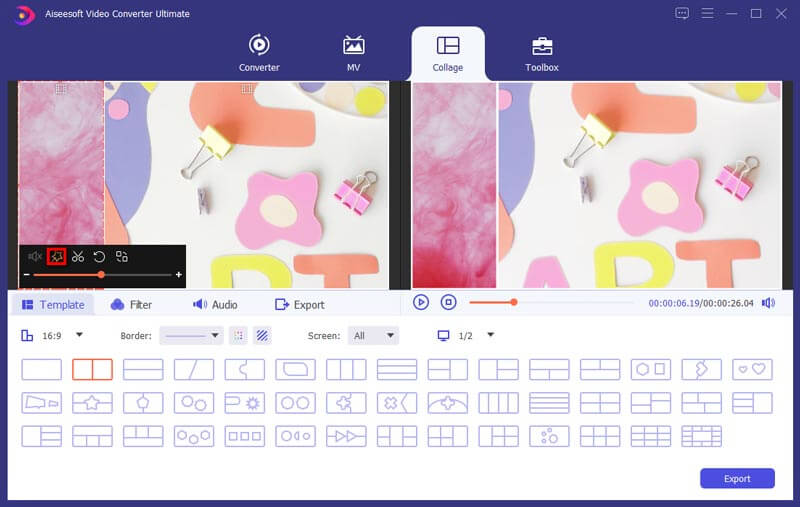
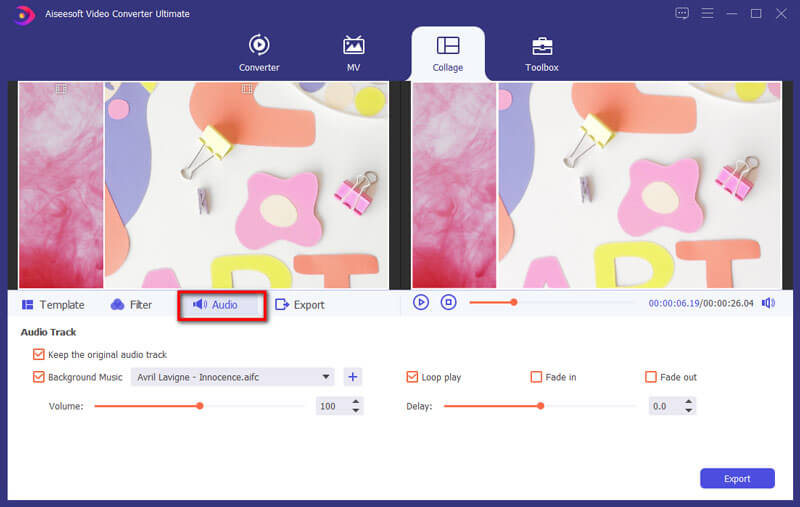
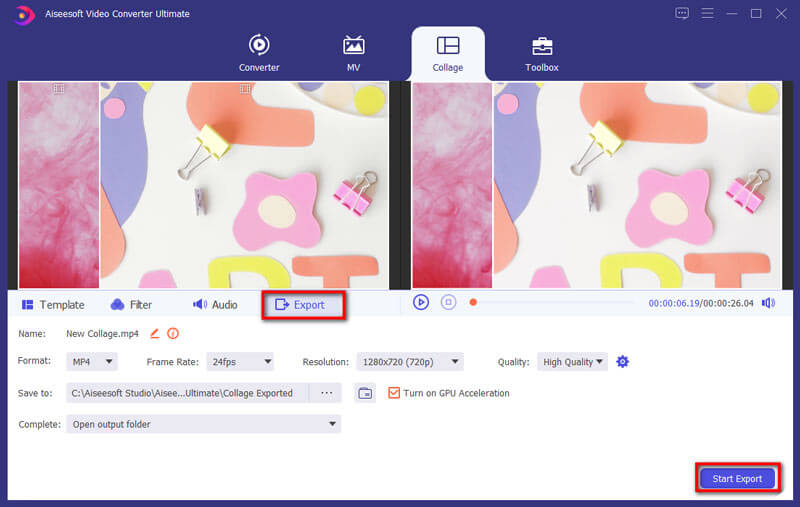
1. ¿Puedo recortar y cambiar el tamaño de una imagen?
Si. Usted puede recortar fotos con el software Paint en Windows. Abra el software Paint y vaya a Archivo > Abrir para abrir la imagen que desea recortar. Haga clic en Seleccionar para dibujar el área adecuada que desee y haga clic en Recortar para recortar la imagen. Luego haga clic en Redimensionar y seleccione Píxeles. Puede escribir el tamaño que desee y hacer clic en el botón Aceptar para cambiar el tamaño de la imagen.
2. ¿Puedo combinar fotos en línea?
Sí. Con una fusión de imágenes en línea como Pinetools, puede combinar varias fotos en línea. Vaya al sitio web oficial de PineTools Merge Images Online, haga clic en Examinar para cargar su primera foto. Haga clic en Examinar en otra área para cargar la segunda imagen. Luego seleccione la posición de las imágenes, ya sea vertical u horizontalmente. Haga clic en el botón PNG/JPG/BMP en el área Imagen de salida para guardar la imagen combinada.
3. ¿Cómo creo un collage de mis fotos?
Abrir con un fabricante de collage, puede crear un collage de fotos en pasos simples. Abra Collage Maker y haga clic en Abrir > Computadora para cargar la imagen. Arrastre la foto al área y organice el diseño. Luego haga clic en el botón desplegable Guardar para guardar la imagen en la computadora, Google Drive o Google Photos.
Conclusión
En este artículo, hablamos principalmente sobre cómo combinar imágenes en Android y iPhone. Ya sea que sea un usuario de iPhone o Android, puede usar la aplicación sugerida o las aplicaciones para fusionar sus fotos. Además, las aplicaciones ofrecen muchas características fantásticas para embellecer sus imágenes. Puede descargar gratis el combinador de imágenes de iOS o Android para probarlo. Si desea compilar imágenes en video, vale la pena probar Aiseesoft Video Converter Ultimate.

Video Converter Ultimate es un excelente conversor, editor y potenciador de video para convertir, mejorar y editar videos y música en 1000 formatos y más.
100% Seguro. Sin anuncios.
100% Seguro. Sin anuncios.